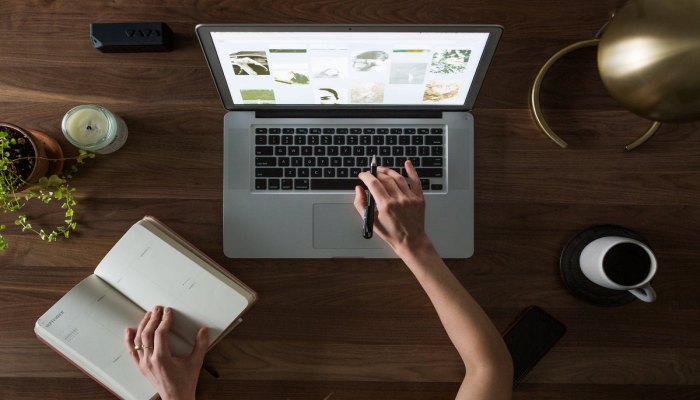Cara Mengembalikan File yang Terhapus di HP Oppo, Bebas Ribet!
PindahLubang.com | Kamu pasti pernah menghapus file tanpa disengaja, kan? Kondisi ini memang sangat menyebalkan, apalagi kalau data tersebut sangat penting dan rahasia. Namun, kamu bisa mengatasinya dengan cara mengembalikan file yang terhapus di HP Oppo atau ponsel lain.
Beberapa HP Android sekarang sudah dilengkapi berbagai macam fitur canggih, termasuk memulihkan data yang terhapus, lho. Jika kamu sering melakukannya, jangan khawatir lagi karena file nya bisa dikembalikan ke foldernya masing-masing.
Jika kamu menggunakan smartphone Oppo tipe apapun, cara kembalikan file yang terhapus di HP Oppo dengan aplikasi bisa dilakukan dengan mudah. Selain itu, semua data tersebut pasti dapat dikembalikan ke file manager pada ponselmu.
Aplikasi ketiga tersebut sudah terbukti aman untuk mendeteksi sekaligus mengembalikan semua file yang terhapus, lho. Selain itu, semuanya bisa diakses dan digunakan secara gratis, sehingga file seperti foto hingga video yang sudah dihapus dapat dimasukkan lagi ke galeri.
Daftar Isi
Cara Mengembalikan File yang Terhapus di HP Oppo

Cara kembalikan file yang terhapus di HP Oppo dengan aplikasi sangat mudah dilakukan. Jika kamu masih gagal untuk memulihkan semua data tersebut, sebaiknya ikuti dan simak pembahasannya lewat artikel ini.
Kami sudah menyiapkan panduannya supaya kamu bisa mengembalikan data atau file penting seperti foto dan video dengan mudah. Seperti kami sampaikan sebelumnya bahwa aplikasi ketiga tersebut sangat aman digunakan. Kamu tidak perlu khawatir lagi jika file-file nya hilang pasca dipulihkan.
Langkah 1: Unduh Aplikasi Dumster
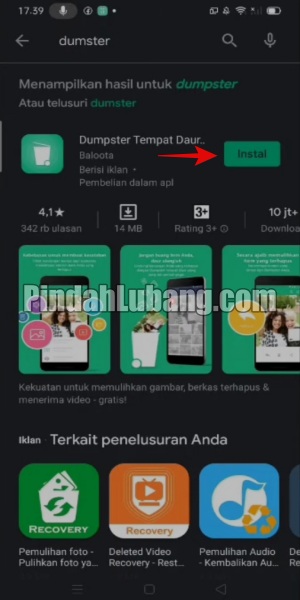
Cara kembalikan file yang terhapus di HP Oppo adalah mengunduh aplikasi Dumster melalui Google Play Store terlebih dulu. Caranya dengan menekan tombol Install, tunggu beberapa saat hingga proses pemasangan aplikasinya berhasil.
Langkah 2: Buka Aplikasi Dumster
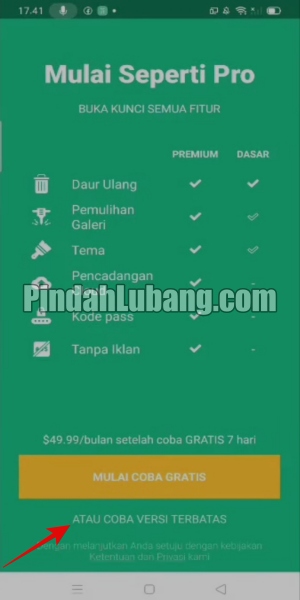
Jika aplikasinya sudah terpasang, maka kamu bisa membukanya melalui ponsel masing-masing. Pada halaman utama, kamu akan melihat dua opsi berbeda yakni Mulai Coba Gratis atau Coba Versi Terbatas. Langkah selanjutnya adalah menekan tombol Atau Coba Versi Terbatas.
Langkah 3: Klik Coba Sekarang
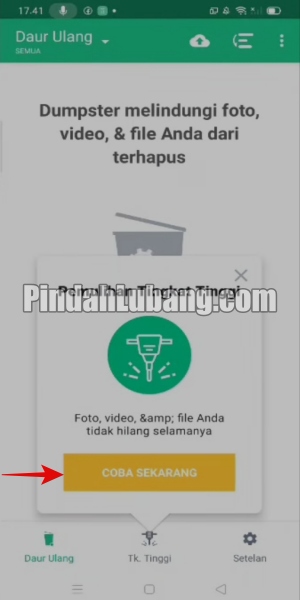
Pada halaman Daur Ulang, aplikasinya akan menjalankan sistem pemulihan tingkat tinggi. Tujuannya supaya semua file yang terhapus bisa dikembalikan ke folder masing-masing. Kamu bisa mengetuk opsi Coba Sekarang.
Langkah 4: Cari File
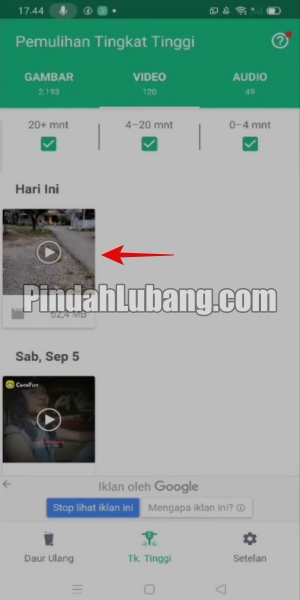
Cara kembalikan file yang terhapus di HP Oppo selanjutnya adalah mencari data tersebut pada setiap bagiannya. Jika file nya berupa video, ketuk opsi Video dan cari salah satu medianya sesuai dengan keinginanmu. Kalau sudah ketemu, klik videonya.
Langkah 5: Pilih Menu Pulihkan

Kamu bisa memutar video yang sudah terhapus untuk memastikan apakah file nya benar atau tidak. Jika sudah benar dan yakin, tekan tombol Pulihkan di bagian bawah.
Langkah 6: Klik Tonton Iklan
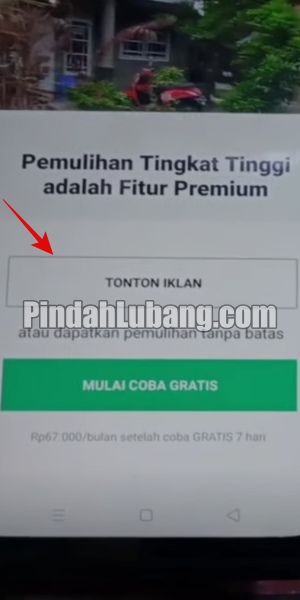
Untuk memulihkan file video yang sudah terhapus, biasanya kamu harus menonton iklan pada aplikasi Dumster. Pasalnya, kamu menggunakan versi terbatas dan iklannya wajib ditonton untuk mengembalikan data tersebut. Caranya dengan menekan tombol Tonton Iklan.
Langkah 7: Tekan Tombol Silang
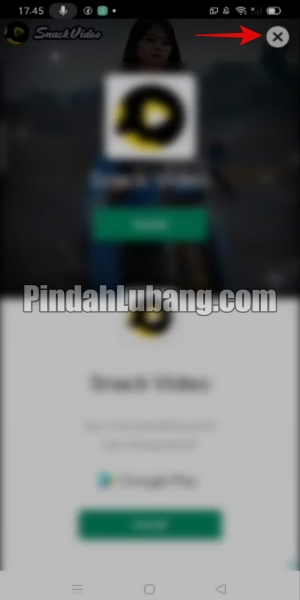
Kamu akan menonton iklan acak yang durasinya berbeda, biasanya tidak lebih dari 30 detik. Namun, kamu tidak boleh mengabaikan iklannya agar datanya dapat dipulihkan. Jika iklan tersebut sudah selesai, tekan tombol silang yang berada di samping kanan atas.
Langkah 8: Klik Tutup
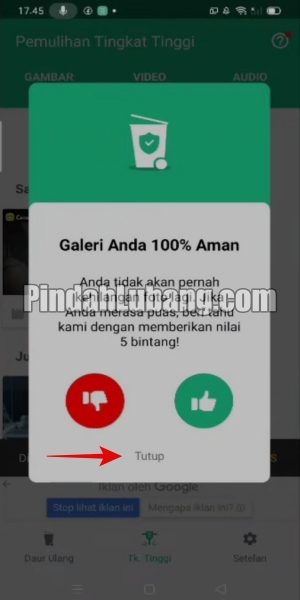
Jika iklannya sudah ditonton, tunggu beberapa saat hingga muncul pemberitahuan Galeri Anda 100% Aman. Bagi kamu yang melihat notifikasi tersebut, biasanya galeri ponselmu sangat aman untuk menyimpan file terhapus. Kemudian, tekan tombol Tutup.
Langkah 9: File Sudah Dipulihkan
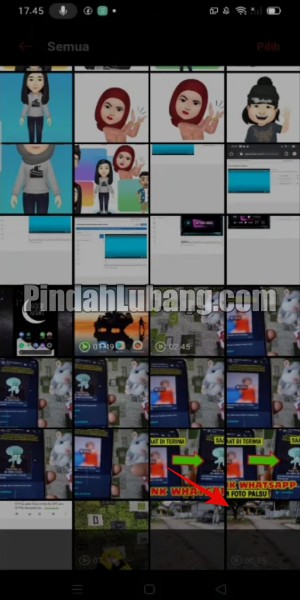
Cara kembalikan file yang terhapus di HP Oppo dengan aplikasi terakhir adalah buka galeri ponselmu. Jika sudah dibuka, cari folder video dan file yang baru saja dipulihkan akan terletak di bagian paling bawah.
Cara Mengembalikan File yang Terhapus di HP Oppo Lewat Aplikasi GT Recovery
Aplikasi GT Recovery sudah menjadi salah satu andalan para pengguna HP Android untuk memulihkan semua file yang terhapus. Penggunaannya sangat mudah dan praktis, serta aman bagi perangkatmu, lho. Cara kembalikan file yang terhapus di HP Oppo dengan aplikasi GT Recovery adalah sebagai berikut:
- Download aplikasi GT Recovery melalui Google Play Store terlebih dulu.
- Klik Install.
- Jalankan dan buka aplikasinya.
- Jika sudah dibuka, berikan akses untuk aplikasinya.
- Cari file seperti foto atau video yang ingin dipulihkan.
- Kemudian, ketuk opsi Pulihkan.
- File yang terhapus akan langsung tersimpan ke galeri lagi secara otomatis.
Cara Mengembalikan File yang Terhapus di HP Oppo Lewat Aplikasi Data Recovery
Aplikasi selanjutnya yang bisa dimanfaatkan untuk memulihkan file terhapus pada HP Oppo adalah Data Recovery Android. Bagaimana cara menggunakannya? Cara kembalikan file yang terhapus di HP Oppo dengan aplikasi Data Recovery Android adalah sebagai berikut:
- Download aplikasi Data Recovery Android melalui Google Play Store terlebih dulu.
- Klik Install.
- Jalankan dan buka aplikasinya.
- Pada halaman utamanya, pilih menu Pulihkan Video atau Restore Video.
- Kemudian, tunggu beberapa saat sampai muncul file video yang terhapus.
- Cari video yang ingin dipulihkan.
- Jika sudah ketemu, klik Pulihkan atau Restore.
- Terakhir, file yang terhapus akan langsung dipulihkan kembali.
Cara Mengembalikan File yang Terhapus di HP Oppo Lewat Aplikasi Digdeep
Jika file penting seperti foto dan video terhapus tanpa disengaja, data tersebut bisa dipulihkan dengan aplikasi Digdeep. Tak berbeda dengan aplikasi yang sudah dibahas sebelumnya, pemakaiannya pun mudah dan praktis. Cara kembalikan file yang terhapus di HP Oppo via aplikasi Digdeep adalah sebagai berikut:
- Download aplikasi Digdeep via Google Play Store secara gratis.
- Klik Install.
- Jalankan dan buka aplikasinya.
- Cari file terhapus yang akan dipulihkan.
- Pilih menu Pulihkan atau Restore.
- Terakhir, tunggu beberapa saat sampai file yang terhapus dikembalikan ke galeri secara otomatis.
Cara Mengembalikan File yang Terhapus di HP Oppo Lewat Aplikasi Restore Image
Aplikasi Restore Image biasanya digunakan untuk memulihkan file foto dan video yang terhapus dengan cepat. Kamu bisa mencoba cara kembalikan file yang terhapus di HP Oppo melalui aplikasi tersebut lewat panduan di bawah ini:
- Download aplikasi Restore Image via Google Play Store.
- Klik Install.
- Jalankan dan buka aplikasi tersebut.
- Cari dan tentukan file foto maupun video mana saja yang ingin dipulihkan.
- Jika file nya sudah ketemu, tekan tombol Pulihkan atau Restore Image.
- File tersebut akan dikembalikan ke galeri HP Oppo kamu.
Cara Mengembalikan File yang Terhapus di HP Oppo Tanpa Aplikasi
Cara kembalikan file yang terhapus di HP Oppo tanpa aplikasi pun dapat dilakukan dengan cepat dan mudah. Berikut langkah-langkahnya yang wajib kalian tahu, di antaranya:
- Buka aplikasi Galeri dari HP Oppo kamu.
- Pilih menu Album.
- Geser ke bawah sampai menemukan opsi Baru Saja Dihapus.
- Jika sudah ketemu, tekan tombol tersebut.
- Cari foto dan video yang ingin dipulihkan.
- Pilih menu Pulihkan atau Restore.
- Terakhir, file yang terhapus akan dipulihkan secara otomatis.
Demikian panduan tentang cara mengembalikan file yang terhapus di HP Oppo dengan atau tanpa aplikasi. Jika data atau file penting terhapus tanpa disengaja, ikuti tutorial kami di atas untuk memulihkannya lagi. Semoga membantu!